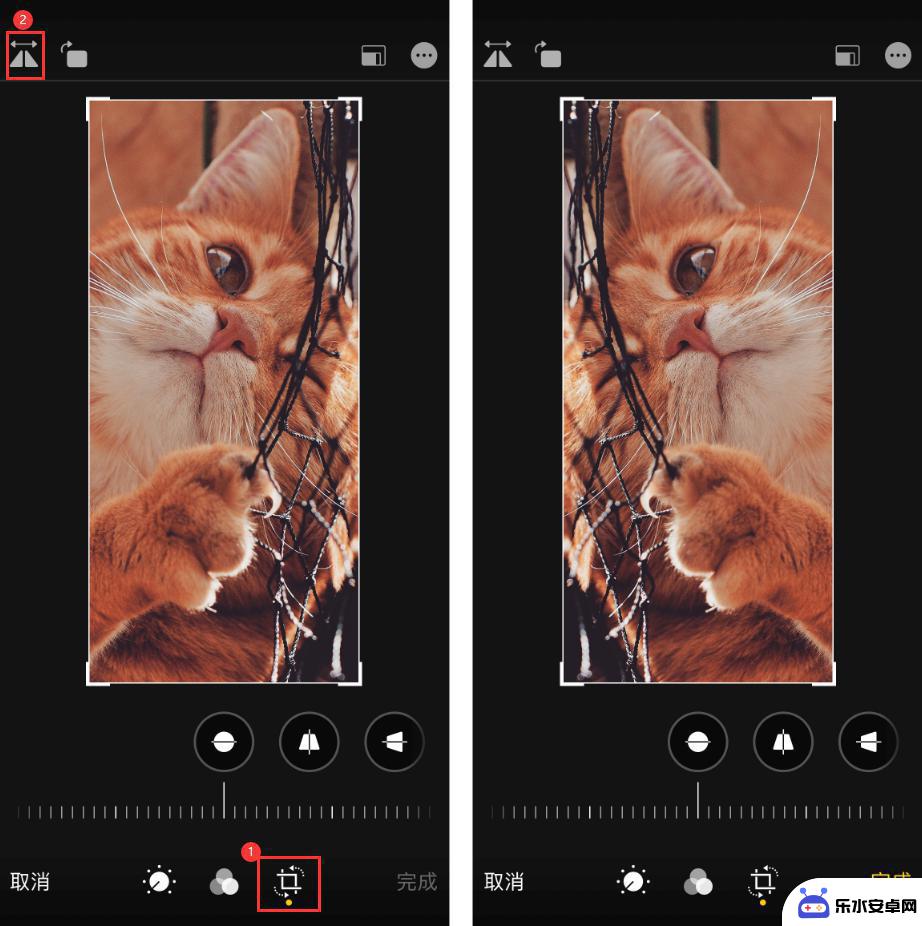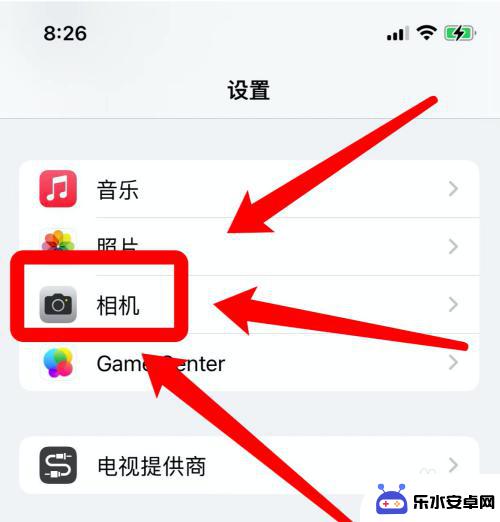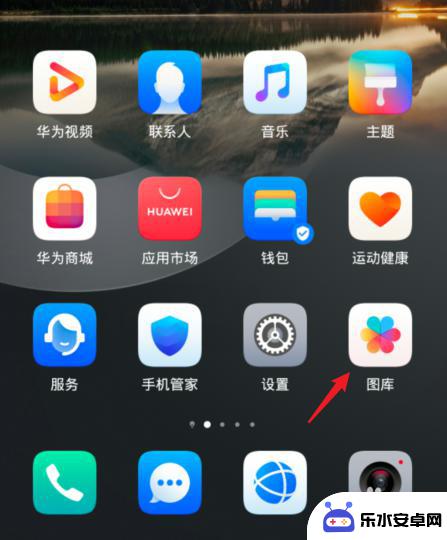华为手机自拍镜像如何取消 华为手机自拍镜像关闭教程
时间:2024-07-09来源:乐水安卓网
当我们使用华为手机进行自拍时,可能会发现照片中出现了镜像效果,即左右颠倒的情况,这一现象可能会让我们感到困惑,因为我们习惯了在镜子中看到的是真实的自己。但华为手机自带的自拍镜像功能可以很轻松地关闭,让我们在拍照时看到更加真实的自己。接下来让我们一起来了解华为手机自拍镜像如何取消以及关闭的详细教程。
华为手机自拍镜像关闭教程
具体方法:
1.第一步进去华为手机桌面,点击相机
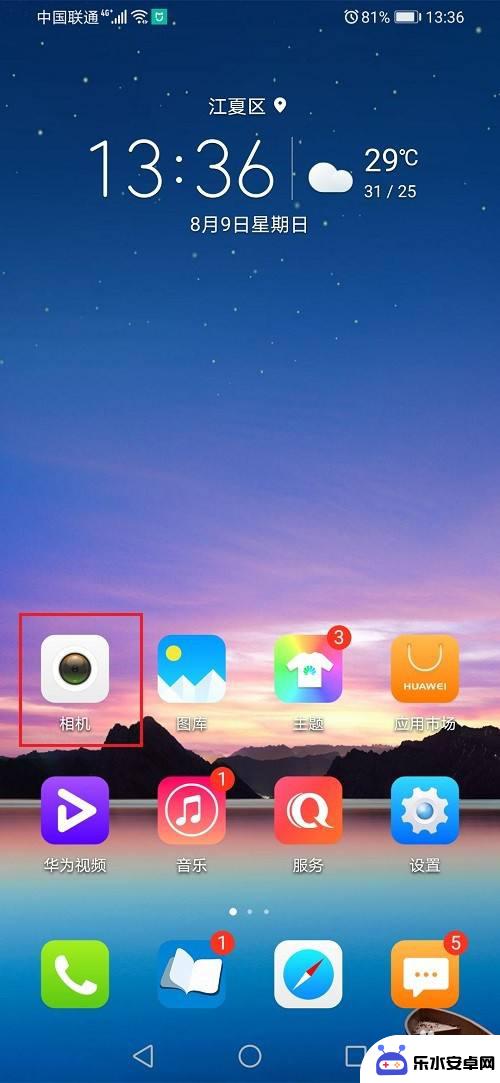
2.第二步进去华为手机相机拍照界面之后,首先切换到自拍镜头

3.第三步切换到自拍镜头之后,点击相机设置
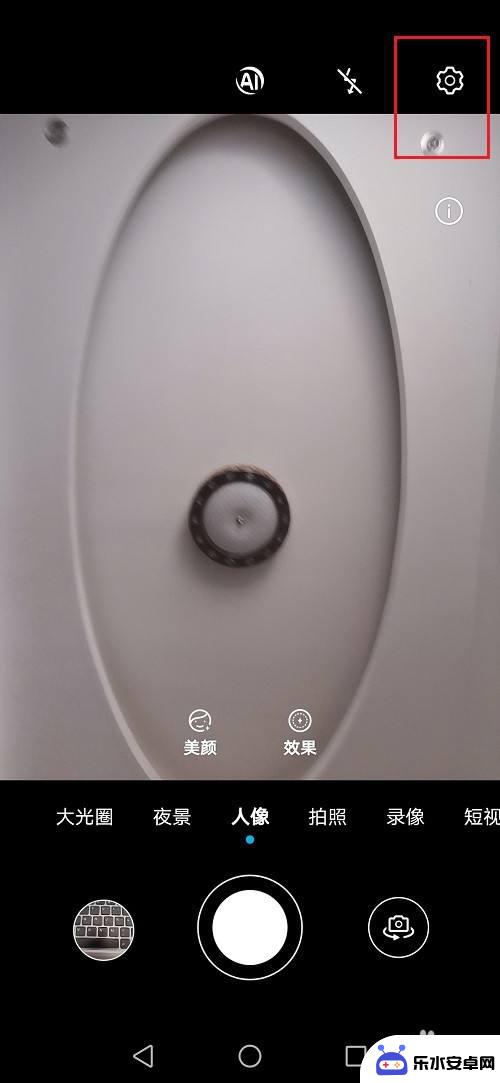
4.第四步进去华为手机相机设置之后,可以看到自拍镜像项
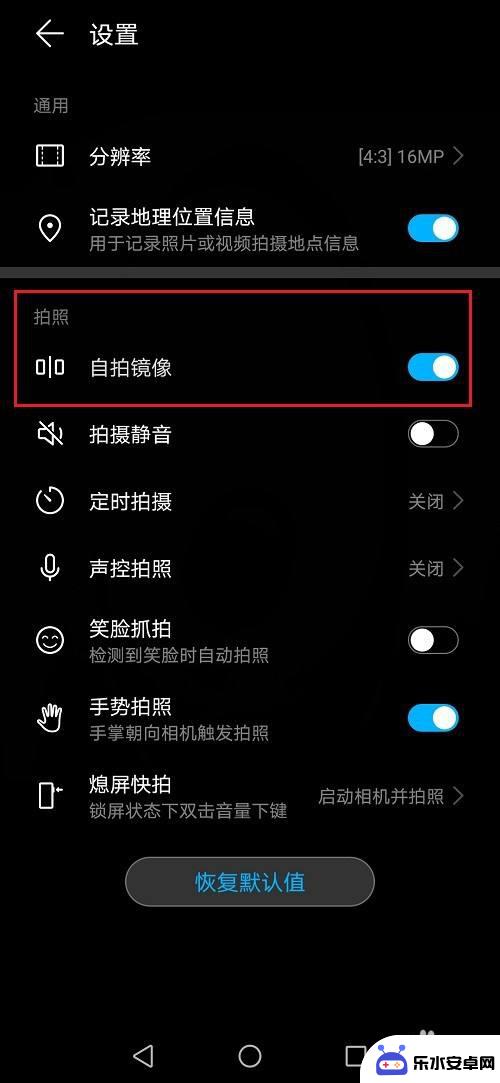
5.第五步点击关闭自拍镜像,就关闭了华为手机自拍镜像
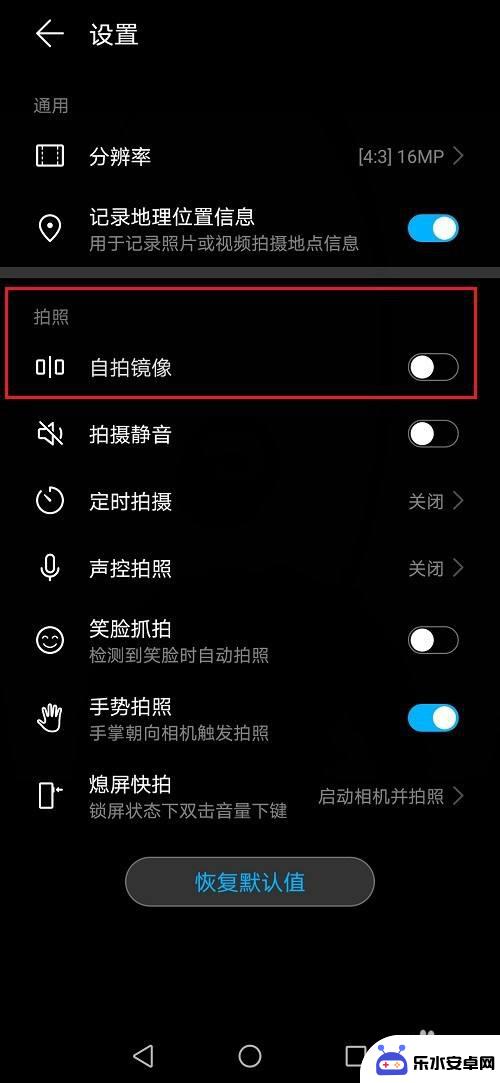
以上就是华为手机自拍镜像如何取消的全部内容,有出现这种现象的用户可以尝试以上方法来解决,希望能对大家有所帮助。